如何在 Mac OS X 中更改 Apple ID 和 iCloud 帐户

所有用户都应该有自己的 Apple ID,它不仅与 iCloud 帐户、信息、FaceTime、App Store、iTunes、iBooks 和 Passbook 以及 ApplePay 相关联,而且在新版本的 Mac OS X 中,Apple ID 可以也可用于登录 Mac 用户帐户。因为每个 Mac 用户都应该为自己的设备拥有自己唯一的 Apple ID,所以有时可能需要更改关联的 Apple ID使用 iOS 设备,或者在本例中为运行 MacOS X 的 Mac。
请记住,Mac 支持 多个用户帐户 Mac 操作系统X,因此可以在具有这些不同用户帐户的一台计算机上使用多个 Apple ID。例如,您的个人 Mac 用户帐户可以使用与您的 iCloud 和 iOS 设备关联的一个 Apple ID,而您的配偶用户帐户可以使用与他们的 iPhone 关联的完全不同的 Apple ID。事实上,将 Apple ID 和用户帐户分开是一个非常好的主意,不仅是出于隐私目的,而且这样你就不会有重叠的消息、FaceTime、联系人等,而且这样你就可以玩得更轻松为您的个人 Apple 设备保留和恢复备份。像这样分离用户帐户的能力是 Apple ID 如何在 Mac Mac OS 和 iOS 上运行的主要区别之一,在移动端,只能使用一个 ID,因为在 iPhone 上没有用户帐户区分或iPad。利用 Mac OS X 中的这种能力,它非常有帮助。
在 Mac OS X 中更改 Apple ID
要更改与特定 Mac 用户帐户关联的 Apple ID/iCloud 帐户*,您需要登录到您希望更改的用户帐户。更改关联的 Apple ID 意味着注销现有的 Apple 帐户,然后登录新帐户。这并不困难,但如果您正在寻找标有“Apple ID”的东西,您将找不到它,而是在“iCloud”下:
- 下拉 Apple 菜单并转到“系统偏好设置”
- 选择“Apple ID”或“iCloud”(取决于 MacOS 版本)
- 单击“注销”按钮注销该用户帐户上的现有 Apple ID——请注意,如果您不想这样做,注销该 Apple ID 可能会影响 iCloud Drive 文档和数据的消息, 不要注销,而是在 Mac OS X 中使用不同的用户帐户
- 当 iCloud 退出 Apple ID 后,iCloud 首选项面板将变为简单的登录屏幕
- 在当前 Mac 用户帐户上登录您希望更改为的其他 Apple ID
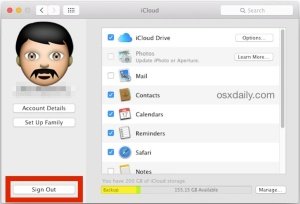

对于还没有 Apple ID 的新 Mac 用户帐户,创建一个的选项包含在 iCloud 的“系统偏好设置”面板中。您还可以选择在 iPhone 或 iPad 上创建一个,或通过 Apple 的“我的 Apple ID”网站此处创建。
请记住,更改 iCloud 和 Apple ID 会影响您登录 iTunes、App Store、信息、FaceTime、通讯录、日历等。

如果您想为朋友、家人、室友、有才华的家猫或其他人使用不同的 Apple ID,您最好在 Mac OS X 中创建一个新用户帐户并登录到该其他用户帐户以专门登录到其他 Apple ID。这样你就不需要更改 Apple ID 及其所有相关方面,例如你的 iCloud 数据、通讯录、App Store 详细信息、云文档以及所有其他相关内容。
当然,您可能还有其他原因需要更改 Mac 上的 Apple ID,例如访问您所在地区以外的内容,例如在国外的 iTunes 或 App Store 上。
在理想情况下,每个人都会有自己唯一的 Apple ID,并且只有一个 iCloud 帐户/Apple ID(它们是一回事,虽然拥有单独的 iCloud 帐户和 Apple ID 在技术上是可行的,但它真的不推荐,因为它会导致各种障碍和问题。)。除非你有令人信服的理由偏离该建议,否则请尝试在所有个人 Mac 用户帐户和 iOS 设备上使用相同的 Apple ID。您 Mac 的任何其他用户都应该拥有自己唯一的用户帐户,他们也可以使用自己独立且唯一的 Apple ID 来登录自己的 Mac OS X 用户和关联的 iOS 设备。
